Instrucțiunile detaliate, oferite în timpul procesului de generare, sunt cruciale pentru a obține imagini de o calitate superioară și cu aspect realist. Aceste imagini pot fi utilizate de către profesioniști și proprietari de afaceri în diverse materiale, precum conținutul de marketing, site-uri web sau pagini de destinație.
Capacitatea de a crea și ilustra imagini deschide posibilitatea de a dezvolta elemente vizuale complet unice.
Cu toate acestea, nu toată lumea posedă abilitățile necesare pentru a realiza acest lucru.
Pentru acei care nu au aceste abilități, există instrumente care permit generarea de imagini impresionante, la standarde ridicate. În prezent, sunt disponibile online instrumente de generare a imaginilor bazate pe inteligența artificială (IA). Astfel, abilitățile de desen sau pictură nu mai sunt esențiale. În schimb, imaginația devine principalul atu.
Pentru a obține însă imagini ilustrative de calitate, este necesară o anumită competență în elaborarea prompt-urilor. Aceasta presupune formularea textului perfect pentru a obține imaginea dorită.
În acest context, Midjourney poate fi un aliat valoros. Acesta descompune cuvintele din text în elemente mai mici, care sunt ulterior utilizate pentru generarea imaginilor. O imaginație bogată și bine dezvoltată este un avantaj considerabil atunci când se utilizează Midjourney.
Acest articol va analiza în detaliu ce este Midjourney, modul în care utilizează solicitările pentru a genera imagini, caracteristicile sale distinctive și alte aspecte relevante.
Să începem!
Ce reprezintă Midjourney?
Midjourney este un program de inteligență artificială generativă (IA) care explorează noi dimensiuni ale gândirii umane și extinde posibilitățile creative. Acesta generează imagini pe baza procesării limbajului natural (NLP), folosind instrucțiuni textuale, cunoscute ca prompt-uri. Similar cu Stable Diffusion și DALL-E de la OpenAI, Midjourney transformă textul în imagini vizuale.
Acest program este dezvoltat și găzduit de un laborator independent de cercetare, Midjourney, Inc., cu sediul în San Francisco, condus în prezent de David Holz. Numeroși utilizatori din întreaga lume au început să creeze opere de artă utilizând Midjourney, prin intermediul comenzilor bot-ului Discord.
Imaginează-ți un asistent personal care transformă ideile și gândurile tale în imagini extrem de realiste în doar câteva minute! Acesta este Midjourney. Este o tehnologie IA de vârf care preia textul și frazele introduse, le segmentează în componente mai mici și generează imagini uluitoare folosind aceste componente.
Pentru a beneficia de capacitățile Midjourney, este necesar să te alături serverului lor Discord, să trimiți un mesaj direct bot-ului și să-l inviți pe un server terț. Apoi, doar imaginează-ți, tastează prompt-ul dorit și lasă puterea inteligenței artificiale să acționeze. Este atât de simplu cum pare.
Cum operează Midjourney?
Midjourney funcționează ca o inteligență artificială care transformă textul descriptiv (prompt-urile) în rezultate vizuale impresionante (imagini).
De exemplu, un utilizator fără experiență poate introduce textul „o lună plină într-o noapte întunecată”. Midjourney va descompune această frază în „lună plină”, „întuneric” și „noapte”. Pe baza acestor fragmente, va genera o imagine simplă care prezintă un cer negru și o lună plină undeva în cadru.
În schimb, un profesionist poate specifica detalii suplimentare precum „o lună plină, ușor gălbuie, cu o lumină realistă pe un cer întunecat, cu multe stele”. Astfel, IA va primi o indicație mult mai clară despre rezultatul dorit.
În acest caz, bot-ul Midjourney va descompune propoziția în termeni precum „lună plină”, „gălbuie”, „realist”, „vizual de lumină”, „cer întunecat” și „stele”. În consecință, imaginea generată va fi mai precisă, clară și apropiată de așteptările utilizatorului.
Pentru a iniția un proces de generare a unei imagini, este necesară comanda „/imagine”. Această comandă instruiește bot-ul Midjourney să genereze o imagine pe baza elementelor specificate, cum ar fi culori, stiluri sau obiecte. Comanda „/imagine” este esențială pentru utilizarea eficientă a prompt-urilor.
Varietate de prompt-uri pentru generarea de imagini
Pentru a genera imagini realiste și de calitate, adaptate la viziunea ta, se utilizează diverse tipuri de prompt-uri. Un prompt formulat cu claritate te va ajuta să obții rezultatul dorit. IA este un sistem antrenat, având acces la o vastă colecție de imagini, pe care le utilizează pentru a crea imaginea perfectă. Rolul utilizatorului este de a oferi inteligenței artificiale o idee clară despre ceea ce se dorește.
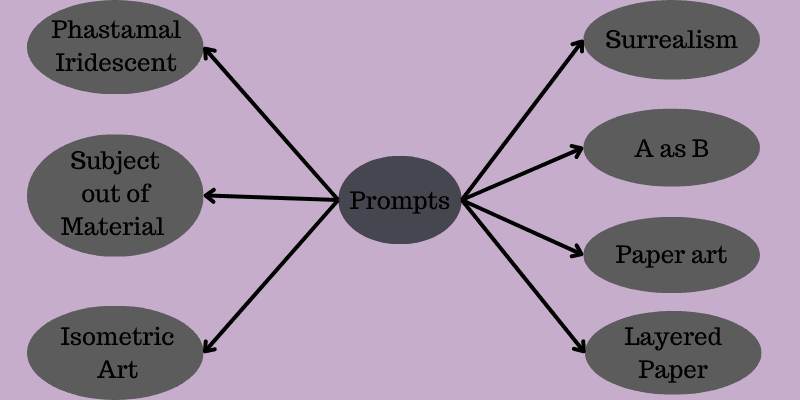
Există câteva cuvinte și expresii care pot ajuta la obținerea imaginii dorite:
- Suprarealism: Este un stil artistic, izvorât din mișcarea literară a secolului al XX-lea, care explorează profunzimile subconștientului. De exemplu: „/imagine țestoase gigantice în Țara Minunilor, suprarealist.”
- A ca B: Cu ajutorul acestui tip de prompt, poți crea noi obiecte sau creaturi. De exemplu: „/imagine un leu ca un războinic ninja.”
- Irizat fantomatic: Această formulare va oferi o imagine colorată într-o manieră creativă. De exemplu: „/imagine un pian irizat fantomatic.”
- Artă pe hârtie: Această solicitare va genera o lucrare artistică unică, pe suport de hârtie. De exemplu: „/imagine un model 3D, o mică cafenea și artă de hârtie în nuanțe portocalii și de lux.”
- (Subiect) din (material): Midjourney poate genera personaje, arhitecturi, obiecte și materiale inedite. De exemplu: „/imagine un munte izometric format din copaci și flori colorate.”
- Artă izometrică: Este o modalitate interesantă de a reprezenta obiecte bidimensionale într-o perspectivă tridimensională. De exemplu: „/imagine arta izometrică a unui recipient de sticlă, cu idei și creativitate, estetică, paletă de iarnă și design minimalist.”
- Hârtie stratificată: Această solicitare va oferi o imagine cu straturi distincte, obținute prin suprapunerea unor tipuri diferite de hârtie. De exemplu: „/imagine hârtie stratificată a cerului nopții, estetică, nuanțe de albastru închis, detaliu epic, noapte înstelată.”
Există și alți termeni specifici care pot fi utilizați în prompt-uri pentru a ghida inteligența artificială către rezultatul dorit, precum: artă naivă, obiecte descompuse în stil Nychos, buclă 3D, ploaie matriceală, stil futurist, cyberpunk, desen infografic, și multe altele.
Parametri avansați în prompt-uri
Când formulezi prompt-uri, trebuie să acorzi atenție anumitor parametri sau setări avansate. Câteva dintre acestea sunt:
#1. Stil
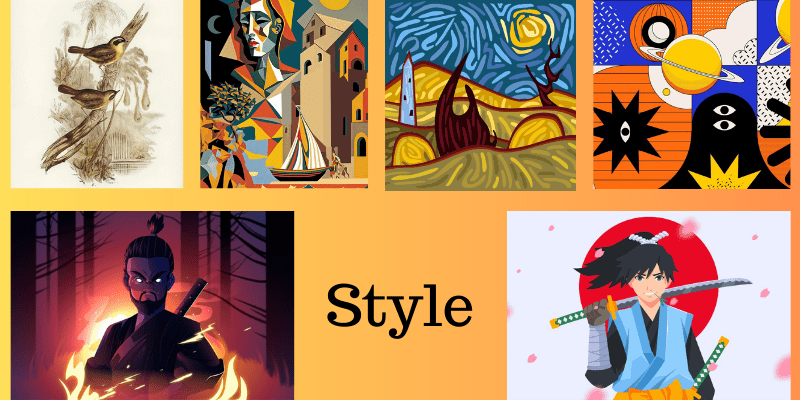
Este important să incluzi în prompt-uri cuvinte cheie referitoare la „stil”, pentru a obține rezultate care se potrivesc viziunii tale. Să analizăm câteva cuvinte cheie bazate pe design, artiști, forme de artă sau genuri.
- Gen/design: Specifică genul sau designul dorit în prompt, cum ar fi: standard, anime japonez, bloodborne, steampunk, stil Pixar, Waterhouse, cyberpunk, și altele.
- Numele artistului: Menționează numele unui artist cunoscut, ca referință de stil, cum ar fi: Da Vinci, Picasso, Salvador Dali, Andy Warhol, etc. De exemplu: „un cal galopând lângă o plajă, în stilul picturilor lui Salvador Dali.”
- Proprietăți de iluminare sau de randare: Specificarea anumitor proprietăți de iluminare ajută la crearea unei imagini colorate, cu efecte de lumină. Câteva exemple sunt: iluminare volumetrică, iluminare cinematografică, expunere lungă, lumină softbox, lumini strălucitoare, și multe altele.
#2. Stilizarea rezultatului
Poți specifica nivelul de stilizare prin intermediul unui număr, utilizând formatul – -s <număr>. Prin această modalitate, poți influența nivelul de stilizare, de la scăzut la ridicat. De exemplu: – -s 700 (stil scăzut) și – -s 2000 (stil ridicat).
Exemplu: /imagine o echipă de pompieri – -s 6500
#3. Haos
Parametrul „haos” determină gradul de abstractizare al imaginii. Se utilizează un format similar cu cel de stilizare: – -haos 70. Valoarea numerică poate varia de la 0 la 100, unde 0 indică un nivel scăzut de abstractizare, iar 100 un nivel ridicat.
Să presupunem că dorești o imagine a Statuii Libertății cu un grad mai mare de abstractizare. Atunci, trebuie să introduci: „/imagine Statuia Libertății – -haos 80.”
#4. Rezoluția
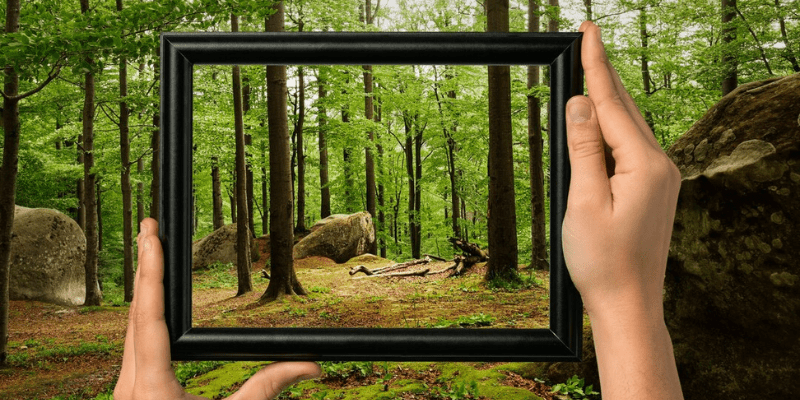
Pentru a obține o imagine de rezoluție înaltă, trebuie să specifici acest lucru prin cuvinte cheie care indică calitatea imaginii, cum ar fi: 4K, 8K, ultra-detaliat, ultra-fotorealist, detalii complexe, etc. Poți utiliza și setările standard, pentru un rezultat predictibil. Există două setări:
- Trandafir roșu – -hd
- Trandafir roșu – -calitate 8
#5. Raportul de aspect
Raportul de aspect este un parametru esențial în producția de imagini. Poți specifica raportul dintre lățime și lungime. În cazul în care nu specifici acest raport în prompt, imaginea va fi generată cu un raport de aspect implicit (1:1). Dacă dorești o vedere panoramică sau ai nevoie de un tapet pentru desktop, poți indica raportul de aspect corespunzător.
De exemplu: „Lamborghini Urus galben pe un drum neamenajat – -ar 4:3.” Se pot folosi numai rapoarte standard, cum ar fi 3:2, 1:1, 4:3, 16:9, 1:3, 5:1, etc.
De asemenea, poți specifica o dimensiune personalizată pentru imaginea ta. De exemplu: „/imagine Lamborghini Urus galben pe un drum neamenajat – -w 800 – -h 350.”
#6. Utilizarea unei imagini ca prompt
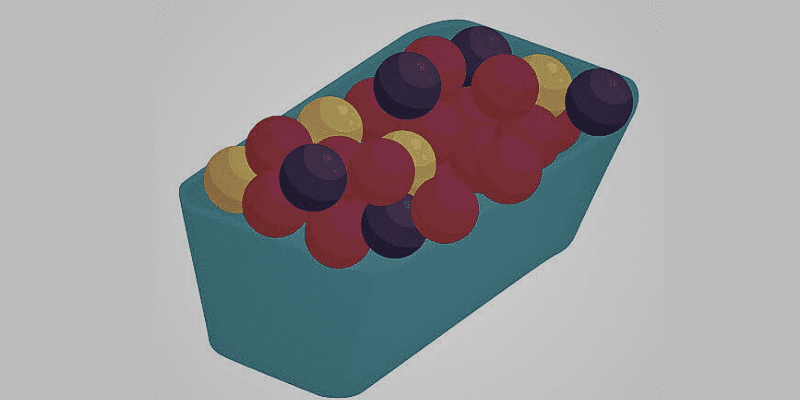
Dacă dorești o imagine similară cu una pe care ai găsit-o online, dar cu modificări și rezultate unice, poți utiliza adresa URL a imaginii.
De exemplu: „/imagine http://www.xyz.com/xyz3454.jpg cutie plină cu bile colorate.”
Imaginea generată va fi o combinație între imaginea de referință și prompt-ul utilizat. Poți indica, de asemenea, numărul de imagini pe care le dorești și ponderea influenței imaginii în rezultatul final.
#7. Eliminarea cuvintelor din imagini
Dacă dorești să elimini un element sau un obiect din imagine, considerând că nu se potrivește, poți utiliza cuvântul cheie „- -fără”, specificând elementul pe care vrei să-l excluzi.
De exemplu: „un cheeseburger – -fără sos.”
Pe lângă acestea, mai există și alți parametri care pot fi utilizați în prompt-uri:
- Pentru a specifica tipul de cameră foto sau de obiectiv, poți utiliza: „Sony Alpha 7, ISO1980, Leica M”.
- Poți utiliza condiții de iluminare specifice, indicând: lumină cinematografică, lumină volumetrică, etc.
Ce este comanda /describe în Midjourney?
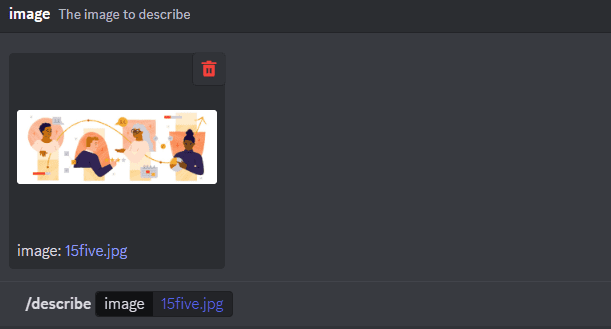
În prezent, Midjourney generează imagini pe baza unor solicitări, formulate prin cuvinte cheie sau limbaj natural. Abilitatea de a scrie prompt-ul perfect pentru a obține imaginea dorită este esențială.
În acest context, funcția „/describe” este extrem de utilă. Aceasta permite utilizatorilor să încarce o imagine, rezultatul fiind un set de patru prompt-uri text. Rezultatul acestei comenzi descrie imaginea încărcată, iar aceste prompt-uri pot fi utilizate pentru a genera imagini unice.
Comanda /describe este un instrument robust, util în generarea de artă vizuală, de la piese abstracte la reprezentări detaliate ale unor scene sau obiecte.
Cum funcționează comanda /describe?
Utilizatorii trebuie să tasteze „/describe” și să încarce o imagine. Midjourney va genera mesaje text care descriu imaginea în patru moduri diferite. Aceste prompt-uri text sunt formulate pentru a fi deschise, permițând interpretări multiple. Să analizăm pas cu pas modul în care funcționează această comandă.
- Introdu comanda /describe în chat-ul Discord: După ce accesezi chat-ul Discord, tastează comanda „/describe” și apasă „Enter”.
- Încarcă imaginea: Sistemul te va solicita să încarci imaginea pe care Midjourney o va descrie. Poți încărca imaginea făcând clic pe căsuța dedicată sau trăgând și plasând imaginea direct din fereastră. După ce ai terminat, apasă din nou „Enter” sau „Trimite mesajul”.
- Procesarea și rezultatele: Vei vedea Midjourney procesând imaginea și analizând solicitările. În scurt timp, vei primi un rezultat care va conține diverse prompt-uri care descriu imaginea.
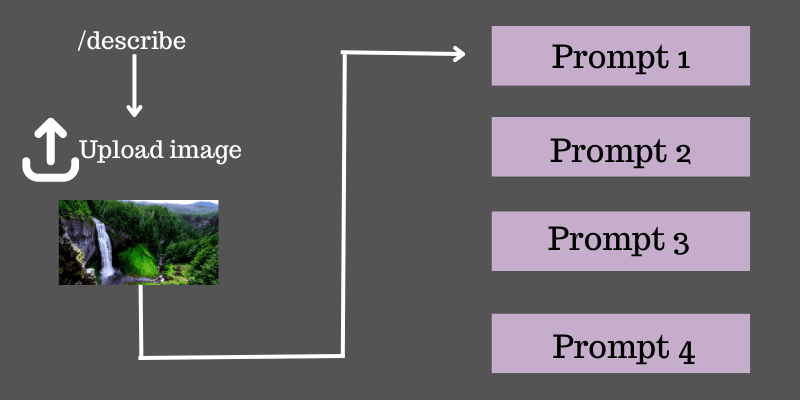
De exemplu, ai încărcat o imagine cu munți, nori, o cascadă, un lac și copaci. Culorile predominante sunt cyan închis, nuanțe de albastru, maro și galben. Atunci când Midjourney analizează această imagine, oferă prompt-uri similare cu:
i) O operă de artă a unei cascade realiste, izvorând din munți acoperiți de nori, care se varsă în lacuri, în stilul designului grafic, sculpturi sferice în nuanțe de purpuriu închis și acvamarin, cu ilustrații detaliate, casete luminoase, culori vibrante și peisaje colorate.
ii) Un peisaj cu copaci în munți, înconjurați de lacuri, cu un colorit specific munților și norilor, în stilul ilustrației psihedelice și al lui Tristan Eaton, cu nuanțe de cyan închis și chihlimbar, detaliu fin, luminozitate în apă și sculpturi sferice.
iii) O ilustrație artistică a norilor și munților cu cascadă și lac, în stilul peisajelor psihedelice, cyan închis și maroniu, sculpturi sferice, Victor Moscoso, compoziții atrăgătoare, cyan deschis și chihlimbar.
iv) O imagine a unui lac mare care acoperă munții înconjurați de nori, în stilul ilustrațiilor psihedelice complexe, paletă de culori realiste, cyan închis și maro, ilustrație peisagistică, sculpturi sferice, ilustrații detaliate.
Generarea de variații: Acum ai la dispoziție prompt-uri care sunt destul de apropiate de imaginea inițială. Poți genera cu ușurință variații pornind de la acestea. Pentru a face acest lucru, apasă pe unul dintre butoanele marcate cu 1, 2, 3 sau 4. După ce apeși pe un număr, vei primi un mesaj care confirmă că prompt-ul a fost trimis către Midjourney.
Acest prompt este trimis similar unui prompt obișnuit, de tipul /imagine. După un timp, vei obține patru variante diferite. Vei observa că imaginea de ieșire este destul de similară cu cea pe care ai încărcat-o la început.
În plus, există și alte instrumente pe care le poți utiliza pentru a genera prompt-uri și pentru a crea imagini unice. Să le analizăm.
Instrumente pentru generarea de prompt-uri Midjourney
#1. Hugging Face
Hugging Face este un generator de prompt-uri Midjourney care te ajută să obții prompt-ul potrivit pentru imaginea ta. Pentru a-l utiliza, trebuie doar să trimiți textul, iar aplicația va genera prompt-ul corespunzător.
#2. Asistentul Midjourney
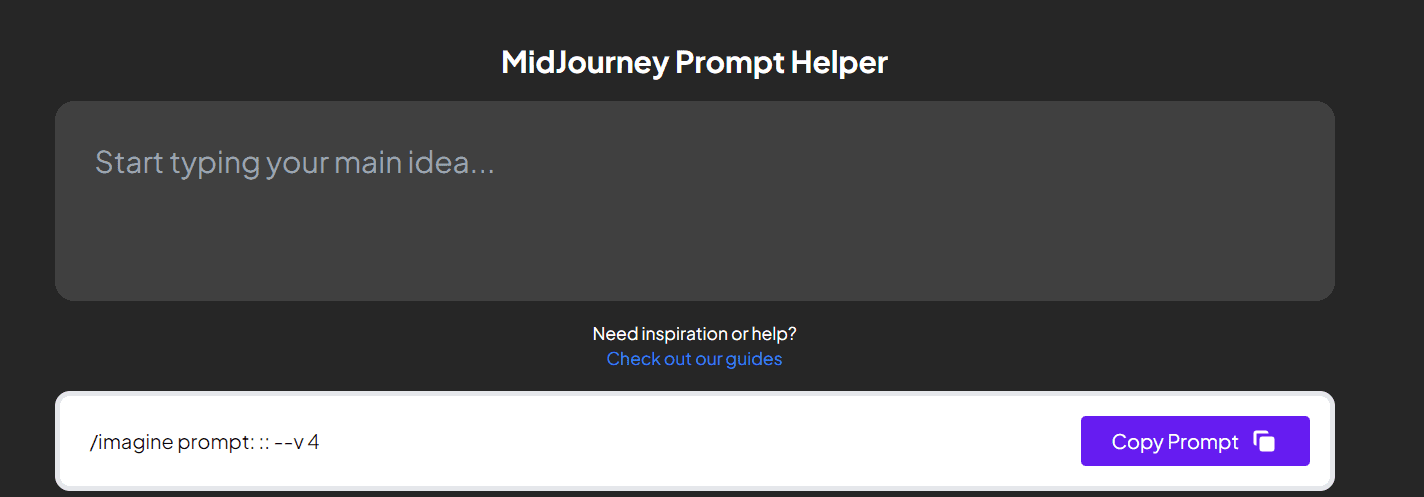
Midjourney Prompt Helper: Începe prin a scrie ideea principală într-o căsuță dedicată, apoi așteaptă câteva momente. Vei primi prompt-ul necesar. Copiază și inserează-l în Midjourney pentru a obține imaginea. Poți alege diferite opțiuni pentru stil, iluminare, cameră, artiști, adâncime de câmp, calitate, stilizare, detalii, materiale, dimensiune, și multe altele.
#3. Constructorul de prompt-uri Midjourney
Midjourney Prompt Builder te ajută să obții un prompt bazat pe o imagine, împreună cu text. Poți încărca o imagine sau scrie un text scurt care să descrie imaginea dorită. De asemenea, poți adăuga detalii, poți imita stiluri, poți indica parametri și dimensiunile imaginii, pentru a obține exact imaginea pe care o ai în minte.
#4. Future Tools Midjourney Prompt Generator
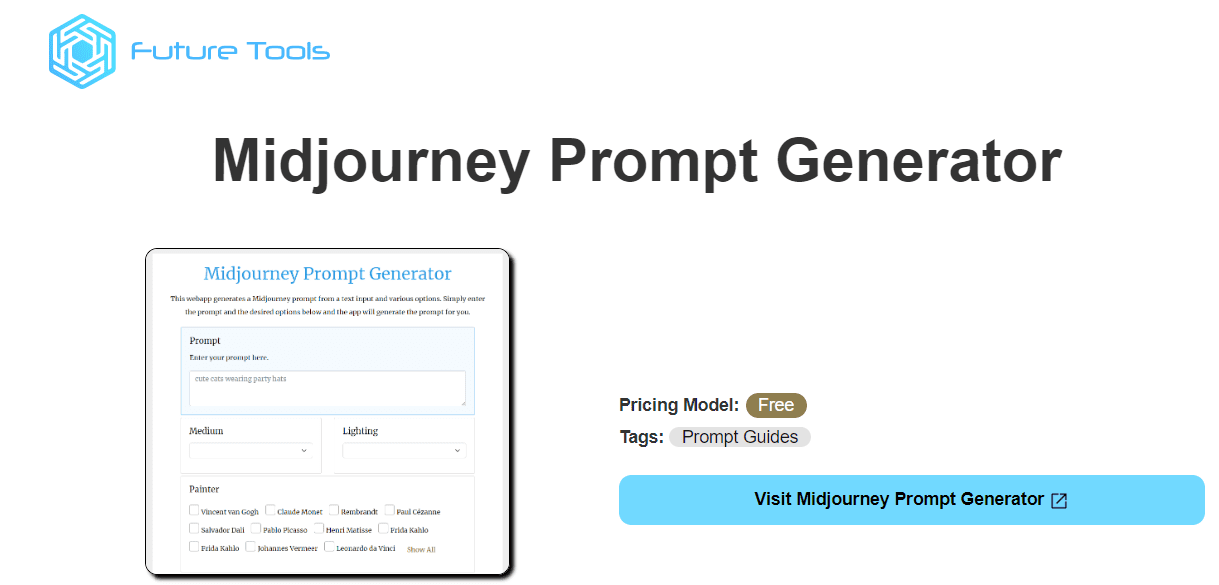
Future Tools MJ Prompt Generator este o aplicație web care produce prompt-uri pe baza textului și a diferitelor opțiuni. Poți personaliza instrucțiunile cu mișcări artistice, materiale, medii, motoare de randare, haos, înălțime, greutate, raport de aspect, versiune, uplight, seed, stilizare, lățime, filtre, scene, beta, HD, și multe altele. Doar introdu un mesaj simplu, de exemplu „un cățeluș drăguț care ține o furculiță” și alege diferite opțiuni pentru a obține prompt-ul perfect.
Concluzie
Midjourney este o aplicație remarcabilă, bazată pe inteligență artificială, care transformă mesajele text în imagini fascinante, într-un mod magic. Aceasta oferă creatorilor de conținut, artiștilor și designerilor oportunitatea de a-și pune în valoare creativitatea, de a crea artă și de a construi realități noi.
Pentru a utiliza Midjourney, trebuie să accesezi serverul Discord, să inviți bot-ul și să generezi imagini realiste, unice. De asemenea, este necesar să dezvolți abilitățile de a scrie un prompt care să descrie imaginea, culoarea, stilul artistului, nivelul de detaliu al pixelilor și fiecare contur. Astfel, Midjourney va putea înțelege nevoile tale și va putea genera imagini în consecință.
Începe să creezi opere de artă folosind potențialul nelimitat al Midjourney și continuă să explorezi! Deși prompt-urile Midjourney necesită anumite abilități de formulare a textului, poți genera prompt-uri folosind comanda „/describe” sau instrumentele menționate anterior.
De asemenea, poți explora și alte generatoare de imagini cu inteligență artificială, pentru a obține imagini impresionante în câteva secunde.